
In diesem Abschnitt: |
Der Tab Home enthält die am häufigsten verwendeten Befehle und Optionen in den Gruppen Format, Design, Filter und Report. Ist in der folgenden Abbildung zu sehen.

Die Gruppe Format zeigt ein Menü mit Ausgabeformaten und Buttons an, mit denen Sie zwischen der Erstellung eines Report (Default) oder eines Diagramms hin- und herschalten können. Sie enthält auch ein Menü, mit dem Sie eine Bilddatei aus einem Diagramm erstellen können.
Wenn Sie einen Report ausführen, wird die Ausgabe im aktuell ausgewählten Format erstellt. Sie können Ausgabeformatoptionen auch im Tab Format, in der Gruppe Ausgabetypen und im Statusbalken im Dropdown-Menü Ausgabeformat auswählen.
Hinweis: Wenn Sie InfoAssist Basic verwenden, sind Ihre Optionen für das Ausgabeformat beschränkt. PowerPoint und active PDF werden für Diagramme und Reports nicht unterstützt. PDF, Excel, Aktivreport und active Flash werden für Diagramme nicht unterstützt.
Report oder Diagramm. Bestimmt, ob im InfoAssist-Tool Funktionen zur Verfügung stehen, die spezifisch sind für Reports oder für Diagramme. Der Defaultname ReportX oder DiagrammY wird jedem neuen Report oder Diagramm gegeben, der oder das in einer gegebenen InfoAssist-Session erstellt wird. X und Y sind Zahlen, die mit 1 anfangen und für jeden Report oder Diagramm, der/das erstellt wird, um 1 ansteigen. Weitere Informationen darüber, wie Sie zwischen mehreren Reports hin- und herschalten, finden Sie unter Ansicht-Tab.
Hinweis: Das Datei-Menü ist in InfoAssist Basic nicht verfügbar.
Die Design-Gruppe enthält Befehle, um den Design-Modus auszuwählen, um Reports zu erstellen, und Design-Vorschauoptionen für den Zugriff auf Daten. Die Design-Gruppe ist in der folgenden Abbildung zu sehen.
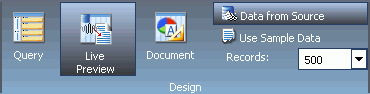
Die Design-Vorschauoptionen lauten:
Hinweis: Dies ist in InfoAssist Basic nicht verfügbar.
Hinweis: Dies ist in InfoAssist Basic nicht verfügbar.
Die Design-Optionen lauten:
Hinweis: In der Live-Vorschau wird ein Ausrufezeichen neben die Felder platziert, die zu groß sind, um im zugewiesenen Bereich angezeigt zu werden. Der zugewiesene Bereich wird festgelegt durch das Styling auf Seitenebene. Zu Styling auf Seitenebene gehören Seitengröße, Ausrichtung, Ränder und Schriftgröße.
Es ist nicht möglich, eine Begrenzung für die Zeichenanzahl anzugeben, die auf eine Seite passen soll. Diese Begrenzung ist unterschiedlich, je nachdem, welche Seite und welcher Schriftstil ausgewählt wurde. Je größer die Seite und je kleiner die Schrift, umso mehr Zeichen passen auf die Seite.
Die Gruppe Filter enthält Befehle für die Erstellung von Filtern. Die Befehle lauten:
In der Dialogbox Filter können Sie einfache Filter erstellen, indem Sie die Menüs Werte, Eingabeaufforderung und Relationale Operatoren verwenden. Weitere Informationen finden Sie unter Feld-Tab. Weitere Informationen darüber, wie Sie komplexe Filter erstellen, finden Sie unter Daten-Tab.
Die Reportgruppe enthält Befehle, um den Report zu verbessern. Die Befehle lauten:
Sie können auch ein Dokument-Design oder ein Anwendungs-Design auswählen, um alle Reports, die in InfoAssist erstellt werden, zu formatieren. Verwenden Sie den Abschnitt Umgebung und Styling im Fenster Optionen, auf den Sie zugreifen können, indem Sie im Hauptmenü der Anwendung auf Optionen klicken.
In der folgenden Abbildung sehen Sie die Dialogbox Kopfzeile & Fußzeile, wobei Reportkopfzeile aktiviert ist.
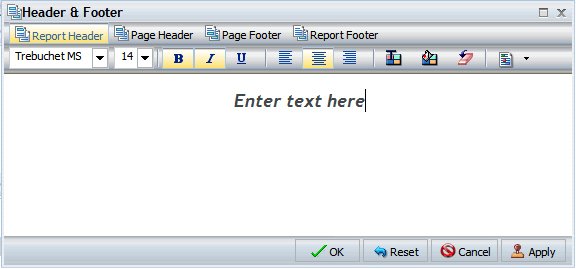
Sie können auf die Dialogbox Kopfzeile & Fußzeile auch zugreifen, indem Sie auf den Abwärtspfeil neben dem Button Kopfzeile & Fußzeile klicken. Es wird ein Dropdown-Menü geöffnet, in dem Sie die Kopf- oder Fußzeile auswählen können, mit der Sie arbeiten möchten (Reportkopfzeile, Seitenkopfzeile, Seitenfußzeile, Reportfußzeile). Nachdem Sie Ihre Auswahl getroffen haben, wird die Dialogbox Kopfzeile & Fußzeile geöffnet und die Kopf- oder Fußzeile, die Sie ausgewählt haben, ist aktiviert.
Sie können in der Dialogbox Kopfzeile & Fußzeile die aktive Kopf- oder Fußzeile formatieren, oder eine andere Kopf- oder Fußzeile auswählen, indem Sie auf den entsprechenden Tab klicken. Sie können zwischen Tabs wechseln, InfoAssist speichert jedoch Änderungen erst, wenn Sie auf Anwenden oder OK klicken. Wenn Sie auf Anwenden klicken, bleibt die Dialogbox Kopfzeile & Fußzeile geöffnet. Wenn Sie auf OK klicken, wird die Dialogbox geschlossen.
Sie können die ausgewählte Kopf- oder Fußzeile mit den Optionen im Styling-Band formatieren. Sie können von links nach rechts den Schrifttyp, die Schriftgröße und den Schriftstil (fett, kursiv oder unterstrichen) anpassen. Sie können Text ausrichten (links, zentriert oder rechts), die Schriftfarbe und die Hintergrundfarbe auswählen und Styling-Einstellungen auf den Defaultwert im Template zurückstellen.
Sie können in eine Kopf- oder Fußzeile auch Schnelltext einfügen. Es wird Ihnen Schnelltext zur Verfügung gestellt. Er enthält Informationen, die normalerweise hilfreich sind, um einen Report oder ein Diagramm zu identifizieren. Sie können im Dropdown-Menü Vorformatierter Text Folgendes auswählen:
Für Diagramme wird ein Symbol ![]() ganz rechts im Styling-Band aktiviert. Dieses Symbol bietet zwei Optionen, um zu steuern, wie die Seitenkopfzeile und Seitenfußzeile dargestellt werden. Die Defaultoption (Kopfzeile und Fußzeile als Text erstellen) stellt die Kopfzeile und Fußzeile als Textelemente dar, die separat vom Diagrammbild sind. Die Option Kopfzeile und Fußzeile in das Diagramm einbetten stellt Kopf- und Fußzeilentext als Teil des Diagrammbilds dar.
ganz rechts im Styling-Band aktiviert. Dieses Symbol bietet zwei Optionen, um zu steuern, wie die Seitenkopfzeile und Seitenfußzeile dargestellt werden. Die Defaultoption (Kopfzeile und Fußzeile als Text erstellen) stellt die Kopfzeile und Fußzeile als Textelemente dar, die separat vom Diagrammbild sind. Die Option Kopfzeile und Fußzeile in das Diagramm einbetten stellt Kopf- und Fußzeilentext als Teil des Diagrammbilds dar.
Nachdem Sie einem Report oder Diagramm eine Kopf- oder Fußzeile hinzugefügt haben, können Sie im Zeichenbereich darauf doppelklicken, um die Dialogbox Kopfzeile & Fußzeile erneut zu öffnen. Sie können auch auf eine vorhandene Kopf- oder Fußzeile im Design-Modus rechtsklicken und im Menü auf Bearbeiten klicken, um die Dialogbox zu öffnen.
Weitere Informationen darüber, wie Sie Kopf- und Fußzeilen hinzufügen und formatieren, finden Sie unter Einem Report Kopf- und Fußzeilen hinzufügen und Seitenkopf- und Seitenfußzeilen formatieren.
Die Dialogbox Report-Styling, die in der folgenden Abbildung zu sehen ist, enthält Optionen, mit denen Sie Ihren Report stylen können.
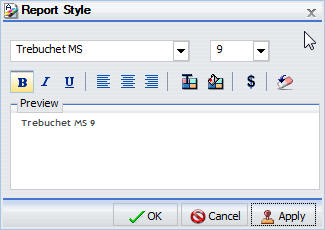
Die Optionen in der Dialogbox Report lauten:
Hinweis: Das neue Währungszeichen Israelischer Schekel kann nur mit den folgenden Einstellungen angezeigt werden:
Hinweis: Zurücksetzen funktioniert nur, während die Report-Styling-Dialogbox offen ist. Nachdem Sie auf OK klicken, werden alle Änderungen vorgenommen. Um globales Styling danach rückgängig zu machen, müssen Sie den Rückgängig machen-Befehl in der Toolbar für den Schnellzugriff verwenden.
Die Dialogbox Farbe, die in der folgenden Abbildung zu sehen ist, bietet Optionen, wenn Sie in Ihrem Report mit Farben arbeiten möchten.
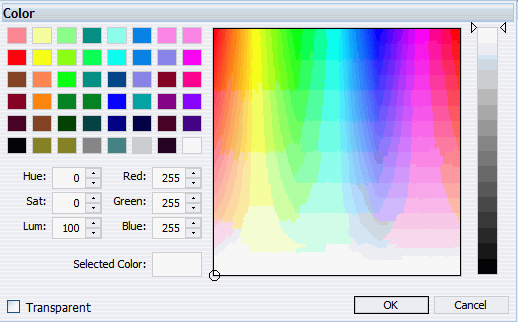
Die Optionen in der Dialogbox Farbe lauten:
| WebFOCUS |